- Autor Jason Gerald [email protected].
- Public 2024-01-19 22:14.
- Modificat ultima dată 2025-01-23 12:43.
Vrei să înveți să programezi? Învățarea programării computerizate poate fi dificilă și s-ar putea să vă gândiți să urmați un anumit curs. Acest lucru poate fi adevărat pentru unele limbaje de programare, dar există multe care necesită doar o zi sau două pentru a înțelege elementele de bază. Python este una dintre aceste limbi. Puteți rula programe de bază Python în doar câteva minute. Consultați Pasul 1 de mai jos pentru a afla cum.
Etapa
Partea 1 din 5: Instalarea Python (Windows)
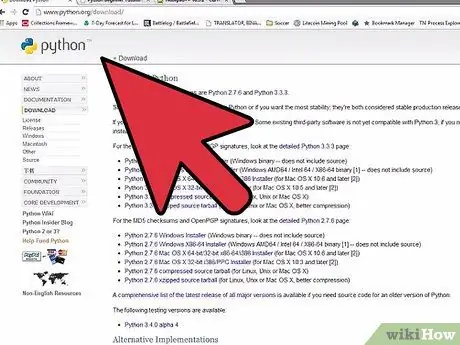
Pasul 1. Descărcați sistemul Python pentru Windows
Interpretorul Windows Python poate fi descărcat gratuit de pe site-ul Python. Asigurați-vă că descărcați versiunea corectă pentru sistemul dvs. de operare.
- Va trebui să descărcați cea mai recentă versiune disponibilă, care este 3.4 în momentul scrierii acestui articol.
- OS X și Linux sunt preinstalate cu Python. Este posibil să nu fie nevoie să instalați niciun software legat de Python, dar puteți instala un editor de text.
- Majoritatea versiunilor de distribuții Linux și OS X încă folosesc Python 2.x. Există câteva diferențe minore între versiunile 2 și 3, dar cea mai semnificativă modificare se află în declarația „print”. Pentru a instala cea mai recentă versiune de Python pe OS X sau Linux, puteți descărca fișierul de pe site-ul web Python.
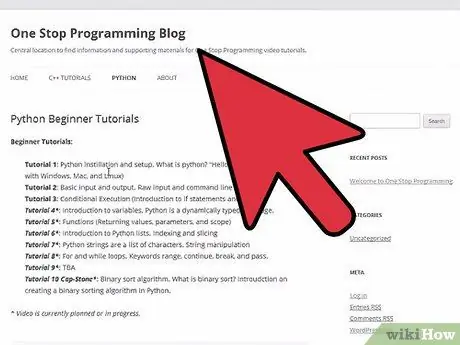
Pasul 2. Instalați interpretul Python
Majoritatea utilizatorilor pot instala interpretul fără a modifica setările. Puteți integra Python în linia de comandă activând ultima opțiune din lista modulelor disponibile.
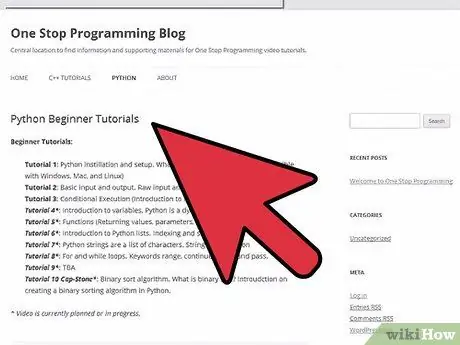
Pasul 3. Instalați un editor de text
În timp ce puteți crea programe Python din Notepad sau TextEdit, este mult mai ușor să citiți și să scrieți cod folosind un editor de text dedicat. Există diverse editoare gratuite pe care le puteți utiliza, cum ar fi Notepad ++ (Windows), TextWrangler (Mac) sau jEdit (Orice sistem).
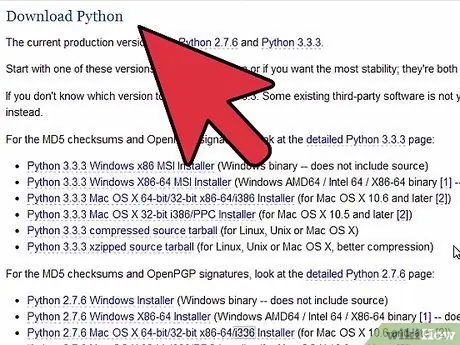
Pasul 4. Testați instalarea
Deschideți Command Prompt (Windows) de la Terminal (Mac / Linux) și tastați python. Python va fi încărcat și numărul versiunii va fi afișat. Veți fi direcționat la promptul de comandă al interpretului Python, afișat ca >>>.
Tastați print („Bună ziua, lume!”) Și apăsați Enter. Veți vedea textul afișat sub linia de comandă Python
Partea 2 din 5: Învățarea conceptelor de bază
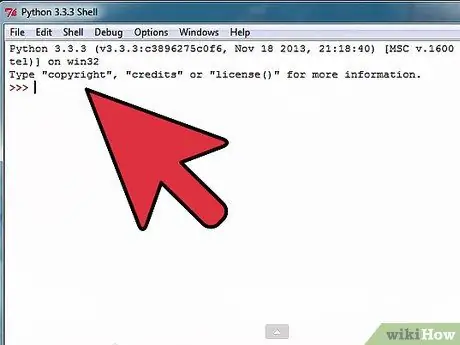
Pasul 1. Înțelegeți că Python nu trebuie compilat
Python este un limbaj interpretat, ceea ce înseamnă că puteți rula programe imediat ce modificați fișierele. Acest lucru face ca procesul de iterație, revizuire și depanare a programelor să fie mult mai rapid decât în multe alte limbi.
Python este una dintre limbile mai ușor de învățat și puteți rula programe de bază în doar câteva minute
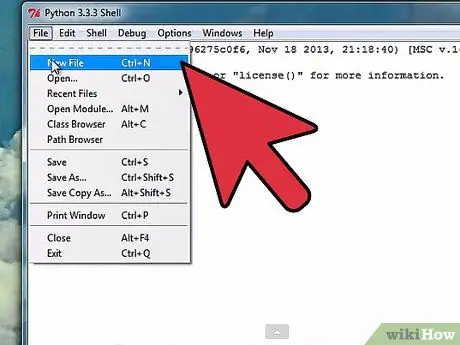
Pasul 2. Lăudați cu interpretul
Puteți utiliza interpretul pentru a testa codul fără a-l adăuga mai întâi în program. Acest lucru este minunat pentru a învăța cum funcționează comenzile speciale sau pentru a scrie programe de aruncat.
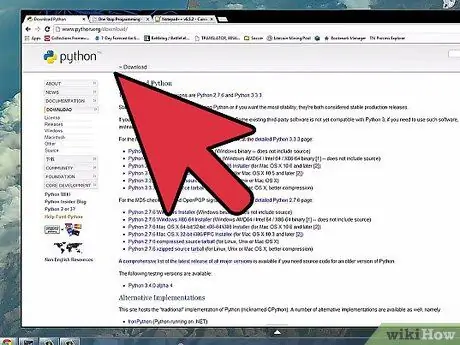
Pasul 3. Aflați cum gestionează Python obiectele și variabilele
Python este un limbaj orientat obiect, ceea ce înseamnă că totul din program este tratat ca un obiect. Aceasta înseamnă că nu trebuie să declarați variabile la începutul programului (puteți face acest lucru oricând) și nu trebuie să specificați tipul variabilei (întreg, șir etc.).
Partea 3 din 5: Utilizarea interpretului Python ca calculator
Efectuarea unor funcții de bază ale calculatorului vă va ajuta să vă familiarizați cu sintaxa Python și cum să gestionați numerele și șirurile.
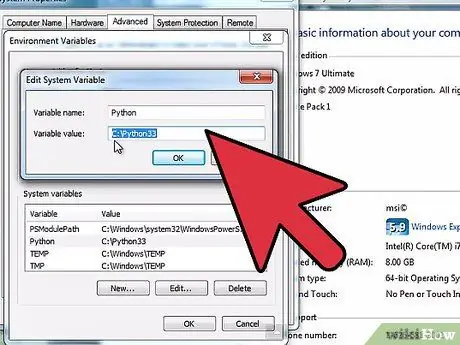
Pasul 1. Rulați interpretul
Deschideți Command Prompt sau Terminal. Tastați python la prompt și apăsați Enter. Aceasta va încărca interpretul Python și veți fi condus la promptul de comandă Python (>>>).
Dacă nu integrați Python în promptul de comandă, va trebui să navigați la folderul Python pentru a rula interpretul
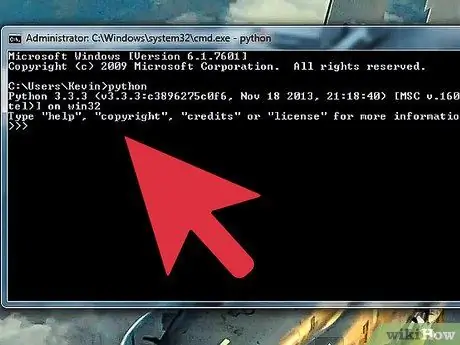
Pasul 2. Efectuați aritmetica de bază
Puteți utiliza Python pentru a face cu ușurință aritmetica de bază. Consultați caseta de mai jos pentru câteva exemple de utilizare a funcțiilor calculatorului. Notă: # sunt comentarii în codul Python și nu sunt procesate de interpret.
>> 3 + 7 10 >>> 100 - 10 * 3 70 >>> (100 - 10 * 3) / 2 # Divizia va returna întotdeauna un număr în virgulă mobilă (zecimal) 35,0 >>> (100 - 10 * 3) // 2 # Rotunjirea diviziunii (două bare) va arunca zecimalul 35 >>> 23% 4 # Aceasta va calcula restul diviziunii 3 >>> 17,53 * 2,67 / 4,1 11.41587804878049
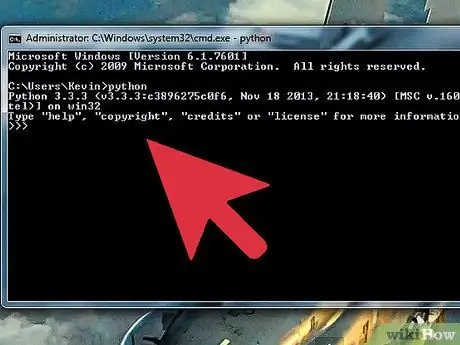
Pasul 3. Calculați rangul
Puteți utiliza operatorul ** pentru a indica exponenții. Python poate calcula rapid puteri mari. Consultați caseta de mai jos pentru un exemplu.
>> 7 ** 2 # 7 pătrat 49 >>> 5 ** 7 # 5 la puterea 7 78125
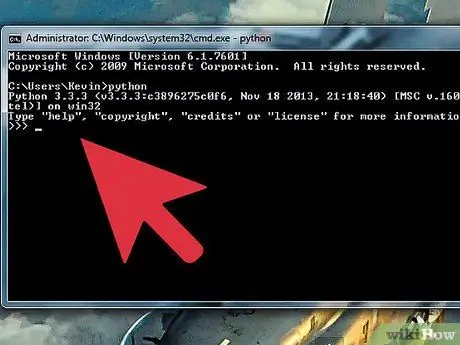
Pasul 4. Creați și manipulați variabile
Puteți atribui variabile în Python pentru a face algebră de bază. Aceasta este o introducere excelentă pentru a ști cum să atribuiți variabile în programele Python. Variabilele sunt specificate folosind semnul =. Consultați caseta de mai jos pentru un exemplu.
>> a = 5 >>> b = 4 >>> a * b 20 >>> 20 * a // b 25 >>> b ** 2 16 >>> width = 10 # Variabila poate fi orice șir> >> înălțime = 5 >>> lățime * înălțime 50
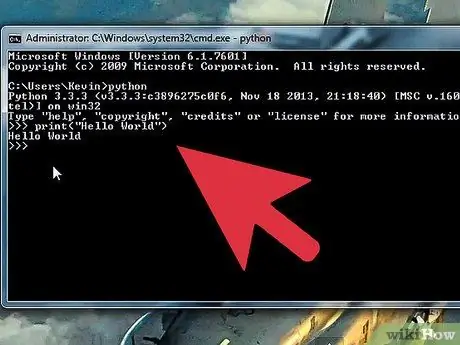
Pasul 5. Închideți interpretul
Când ați terminat de utilizat interpretul, îl puteți închide și reveni la promptul de comandă apăsând Ctrl + Z (Windows) sau Ctrl + D (Linux / Mac) și apoi apăsând Enter. De asemenea, puteți tasta quit () și apăsați Enter.
Partea 4 din 5: Crearea primului program
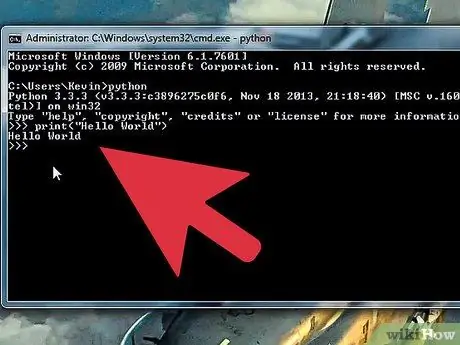
Pasul 1. Deschideți un editor de text
Puteți să creați un program de testare care să vă familiarizeze cu noțiunile de bază pentru crearea și salvarea programelor, apoi rularea lor prin intermediul interpretului. Acest lucru vă va ajuta, de asemenea, să testați dacă interpretul este instalat corect.
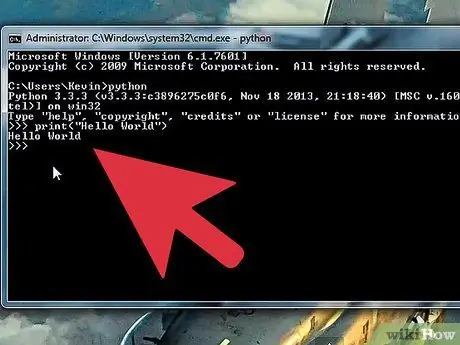
Pasul 2. Creați o declarație „print”
„Print” este una dintre funcțiile Python de bază utilizate pentru a afișa informații în terminal în timpul unui program. Notă: „print” este una dintre cele mai mari modificări de la Python 2 la Python 3. În Python 2, trebuie doar să tastați „print” urmat de ceea ce doriți să afișați. În Python 3, „print” a devenit o funcție, deci trebuie să tastați „print ()” și să scrieți ceea ce doriți între paranteze.
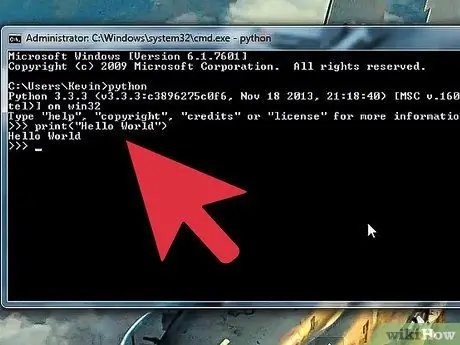
Pasul 3. Adăugați o declarație
Una dintre cele mai comune modalități de a testa un limbaj de programare este afișarea textului „Bună ziua, lume!” Includeți această bucată de text în declarația „print ()”, inclusiv ghilimelele:
print („Bună ziua, lume!”)
Spre deosebire de majoritatea celorlalte limbi, nu trebuie să declarați sfârșiturile de linie cu;. De asemenea, nu trebuie să utilizați acolade ({}) pentru a reprezenta blocuri. În schimb, liniuța va indica ceea ce este inclus în bloc
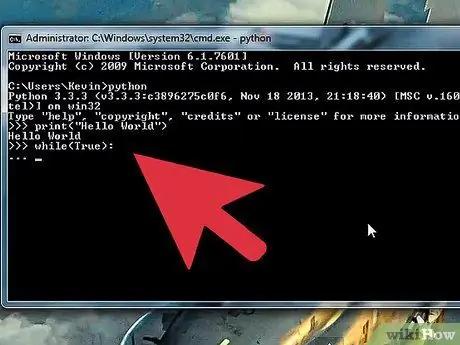
Pasul 4. Salvați fișierul
Faceți clic pe meniul Fișier din editorul de text și selectați Salvare ca. În meniul derulant de sub caseta de nume, selectați tipul de fișier Python. Dacă utilizați Notepad (dar nu este recomandat), selectați „Toate fișierele” și apoi adăugați „py” la sfârșitul numelui de fișier.
- Asigurați-vă că salvați fișierul undeva ușor de accesat, deoarece va trebui să îl îndreptați către promptul de comandă.
- Pentru acest exemplu, salvați fișierul ca „hello.py”.
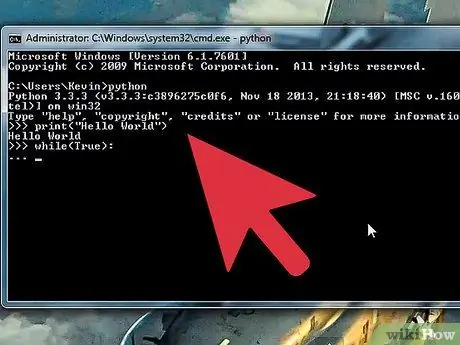
Pasul 5. Rulați programul
Deschideți Command Prompt sau Terminal și navigați la locația în care ați salvat fișierul. Odată ajuns acolo, rulați fișierul tastând hello.py și Enter. Veți vedea textul afișat sub promptul de comandă.
În funcție de modul în care ați instalat Python, poate fi necesar să tastați python hello.py pentru a rula programul
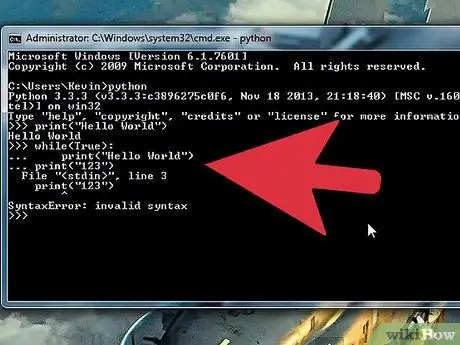
Pasul 6. Testați frecvent programul
Unul dintre lucrurile minunate despre Python este că puteți testa noi programe imediat. Un alt avantaj este că promptul de comandă și editorul sunt deschise. După salvarea modificărilor în editor, puteți rula programul direct din linia de comandă, făcând rapidă testarea modificărilor.
Partea 5 din 5: Construirea de programe avansate
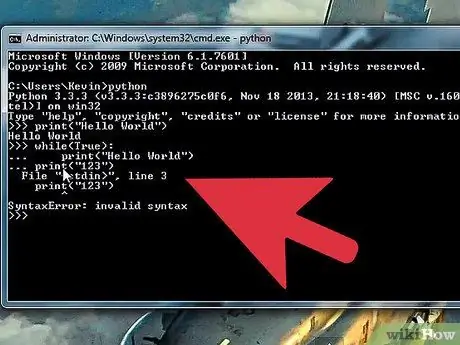
Pasul 1. Experimentați cu declarațiile de bază de control al debitului
Instrucțiunile de control al fluxului sunt utile pentru controlul a ceea ce face un program în anumite condiții. Aceste declarații sunt nucleul programării Python, deci puteți crea programe care fac o varietate de lucruri, în funcție de intrare și condiții. Declarația while este un început bun de învățat. În acest exemplu, utilizați o instrucțiune while pentru a calcula seria Fibonacci până la 100:
# Fiecare număr din secvența Fibonacci este # suma celor două numere anterioare a, b = 0, 1 în timp ce b <100: print (b, end = '') a, b = b, a + b
- Secvența va rula atâta timp cât (în timp ce) b este mai mic de (<) 100.
- Ieșirile programului sunt 1 1 2 3 5 8 13 21 34 55 89
- Comanda end = "va genera ieșirea pe aceeași linie în loc să pună fiecare valoare pe o linie separată.
-
Există câteva lucruri de remarcat în acest program simplu și sunt foarte importante pentru crearea de programe complexe în Python:
- Fii atent la liniuțe.: indică faptul că următoarea linie va fi indentată și face parte din bloc. În exemplul de mai sus, print (b) și a, b = b, a + b fac parte din blocul while. Indentarea corectă este esențială pentru ca programul să funcționeze.
- Mai multe variabile pot fi definite pe aceeași linie. În exemplul de mai sus, a și b. Ambele sunt definite pe prima linie
- Dacă introduceți acest program direct în interpret, trebuie să adăugați o linie goală la final, astfel încât interpretul să știe că programul s-a terminat.
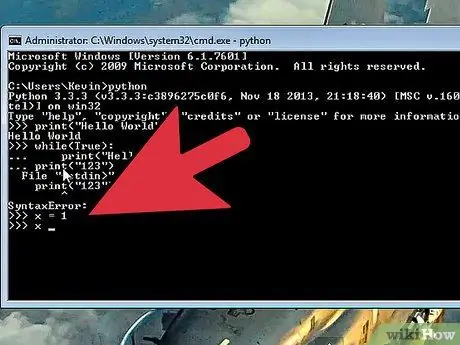
Pasul 2. Construiți funcția în program
Puteți defini funcții care pot fi apelate ulterior în program. Acest lucru este util mai ales dacă trebuie să utilizați mai multe funcții în limitele unui program mai mare. În exemplul următor, puteți crea o funcție pentru a apela o secvență Fibonacci similară cu cea pe care ați scris-o mai devreme:
def fib (n): a, b = 0, 1 în timp ce a <n: print (a, end = '') a, b = b, a + b print () # Puteți apela apoi funcția # Fibonacci pentru fiecare valoare specificată fib (1000)
Aceasta va reveni 0 1 1 2 3 5 8 13 21 34 55 89 144 233 377 610 987
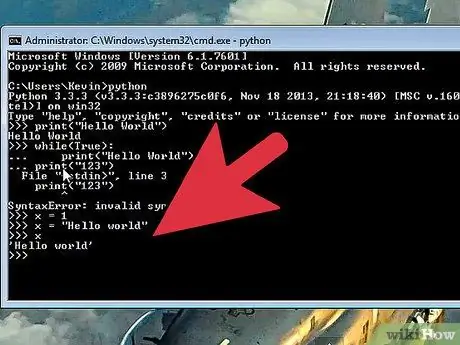
Pasul 3. Construiți un program de control al fluxului mai complex
Instrucțiunile de control al fluxului sunt utile pentru setarea anumitor condiții care modifică modul în care este executat programul. Acest lucru este important mai ales dacă aveți de-a face cu introducerea utilizatorului. Următorul exemplu va folosi if, elif (else if) și else pentru a crea un program simplu care evaluează vârsta unui utilizator.
age = int (input ("Introduceți vârsta:")) if age <= 12: print ("Childhood is amazing!") elif age in range (13, 20): print ("Ești un adolescent!"): print („E timpul să crești”) # Dacă oricare dintre aceste afirmații este adevărată # Va fi afișat mesajul corespunzător. # Dacă niciuna dintre afirmații nu este adevărată, # va fi afișat un mesaj „altfel”.
-
Programul introduce și alte declarații foarte importante pentru utilizare în diverse aplicații:
- input () - Aceasta apelează introducerea utilizatorului de la tastatură. Utilizatorul va vedea mesajul scris între paranteze. În acest exemplu, input () este înconjurat de funcția int (), ceea ce înseamnă că toate intrările vor fi tratate ca numere întregi
- range () - Această funcție poate fi utilizată într-o varietate de moduri. În acest program, această funcție verifică dacă un număr este în intervalul 13 și 20. Sfârșitul intervalului nu este luat în calcul în calcul.
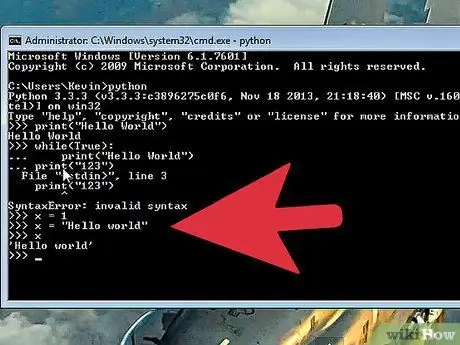
Pasul 4. Aflați alte expresii condiționale
Exemplul anterior folosește simbolul „mai mic sau egal cu” (<=) pentru a determina dacă vârsta introdusă se potrivește condiției. Puteți utiliza aceleași expresii condiționale ca în matematică, dar felul în care sunt tastate este ușor diferit:
| Sens | Simbol | Simbol Python | |
|---|---|---|---|
| Mai mic ca | < | < | |
| Mai mare ca | > | > | |
| Mai mic sau egal cu | ≤ | <= | |
| Mai mare sau egal cu | ≥ | >= | |
| Impreuna cu | = | == | |
| Nu este egal cu | ≠ | != |
Pasul 5. Învățarea constantă
Toate cele de mai sus sunt doar elemente de bază Python. În timp ce Python este una dintre cele mai simple limbi de învățat, există o mulțime de domenii de aplicare în care vă puteți săpați. Cel mai bun mod de a continua să înveți este să continui să programezi! Amintiți-vă că puteți scrie rapid programe de la zero direct din interpret, iar testarea modificărilor dvs. este la fel de ușoară ca rularea din nou a programului din linia de comandă.
- Există multe cărți bune disponibile despre programarea Python, inclusiv „Python for Beginners”, „Python Cookbook” și „Python Programming: An Introduction to Computer Science”.
- Există diverse surse disponibile pe internet, dar majoritatea sunt încă dedicate Python 2.x. Va trebui să faceți ajustări pentru fiecare exemplu dat.
- Multe cursuri oferă învățare Python. Python este adesea predat în cursurile introductive, deoarece este una dintre limbile mai ușor de învățat.






